Comment redimensionner une image? (Pixlr)
Redimensionner une image est très utile pour les images d'articles, les images d'en-tête, les images du contenu de votre page et bien sûr votre diaporama. L'utilisation d'une image et d'une taille appropriées contribue à l'aspect professionnel de votre boutique en ligne.
Dans ce guide, nous utilisons le programme gratuit de retouche photo en ligne Pixlr.
Vous pouvez facilement redimensionner une image en réduisant la taille de l'original. Vous pouvez également rogner une partie de l'image originale et l'utiliser comme une nouvelle image. Les deux fonctionnalités sont expliquées ici.
Réduire une image
1. Allez sur le site Pixlr et ouvrez l'image que vous souhaitez modifier en utilisant le bouton « Ouvrir l'image depuis l'ordinateur ».
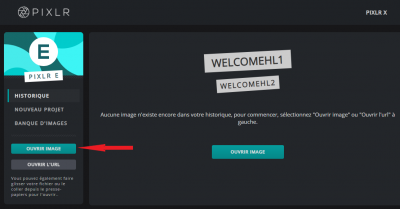
2. Après avoir ouvert l'image dans la barre d'outils, cliquez sur « Image » et choisissez l'option « Taille image ».
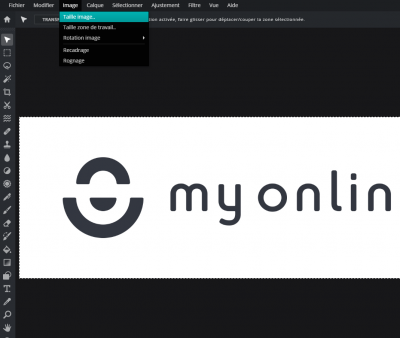
3. Dans la fenêtre affichée, vous pouvez maintenant ajuster la taille de l'image.
En cochant « Limiter les proportions », les proportions de l'image sont conservées.
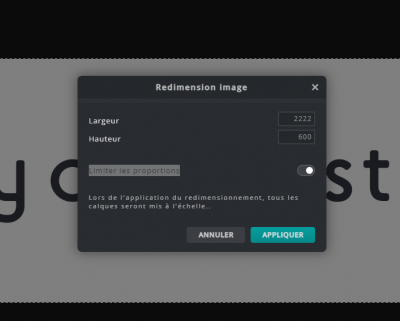
4. Vous avez fini la retouche ? Continuez vers Sauvegarder.
Rogner une image
Rogner une image est presque aussi facile que de réduire une image comme expliqué ci-dessus.
Suivez les étapes ci-dessous et vous obtiendrez une image bien rognée.
1. Allez sur le site Pixlr et ouvrez l'image que vous souhaitez modifier en utilisant le bouton « Ouvrir image ».
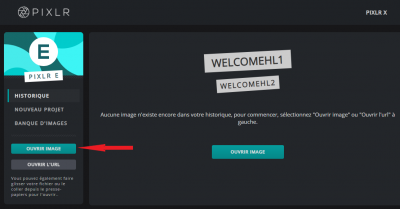
2. Après avoir ouvert l'image dans la barre d'outils, cliquez sur l'icône pour le recadrage l'image.
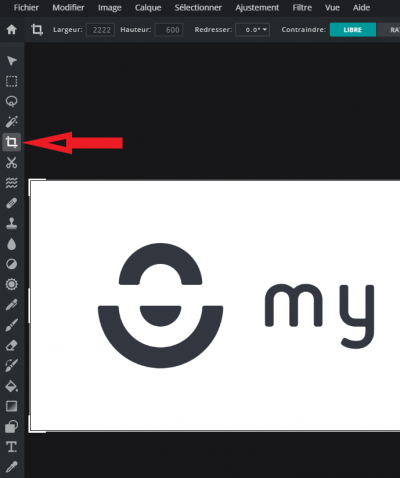
3. Vous pouvez maintenant faire une sélection de la partie que vous voulez rogner.
4. Pressez la touche entrée. Pixlr rognera automatiquement la sélection pour vous.
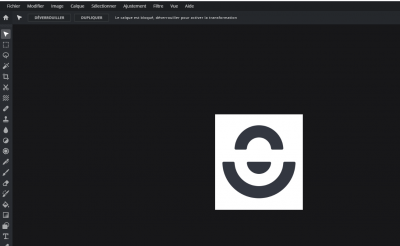
Enregistrer votre image
Maintenant que vous avez modifié l'image, vous pouvez l'enregistrer et la mettre dans votre boutique en ligne !
1. Cliquez sur « Fichier » dans la barre d'outils et choisissez l'option « Sauvegarder... ».
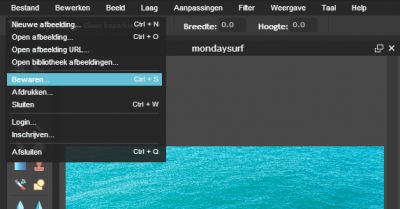
2. Choisissez dans cet écran que vous voulez enregistrer l'image en PNG et cliquez sur « Télécharger ». L'image sera enregistré sur votre ordinateur.
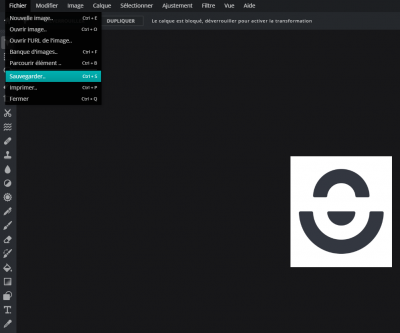
L'image redimensionnée est maintenant enregistrée sur votre ordinateur et vous pouvez l'ajouter dans votre boutique en ligne comme image dans le contenu de la page ou comme image accompagnant un produit.
Conseil
Pixlr prend en charge de nombreux raccourcis clavier, y compris le fameux CTRL+Z. Si vous avez fait une erreur, vous pouvez revenir sur la dernière modification. Pratique !
